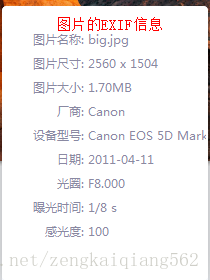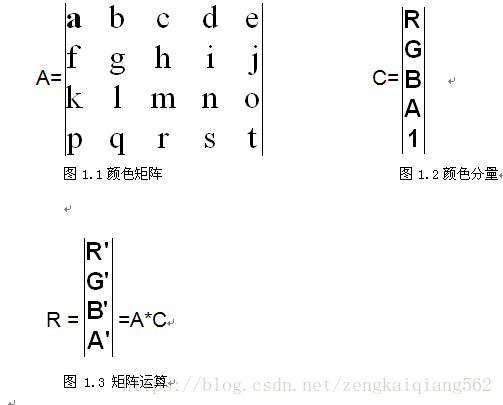位图
- 由许多点组成的点阵图。构成位图的点称为像素。
图像分辨率:即指单位长度(或面积)的像素数.
若位图的分辨率为200*200,则表示此位图有40000个像素点
色彩深度:位图所能达到的最大颜色数,称为色彩深度。(对于黑白两种颜色的图象来说一个像素点可用一个二进制位来表示,如0表示黑色、1表示白色。 若不止黑白两种颜色,则一个像素点需用多个bit位表示)
位图格式有单色位图(1bit),16色位图(4bit),256色位图(8bit),24位位图(24bit),32位位图(32bit)等
(.bmp,.dib后缀的图片为位图格式)
安卓中的图片是位图格式
一张位图的大小 = 构成的位图的总像素点数目 * 表示一个像素点的bit位数 + 位图文件的其他信息(EXIF信息,如创建时间,使用工具,格式类型等);单位是bit
位图的缺陷
位图放大和缩小都会引起像素的增加和减小,出现失真;出现”锯齿形”
位图得另一个缺点就是占用内存太大,如:长和宽分别为1024像素和768像素得24位色彩深度的图象就需要(1024×768×24÷8)=2304K个字节存储文件
矢量图形
矢量图形是通过计算机将一串线条和图形转换为一系列指令,在计算机中只存储这些指令,而不是像素。
矢量图形看起来没有位图图像真实,但矢量图形的存储空间比位图图像要小得多,而且矢量图形通过拉伸、移动、放大等操作,图形不会产生实真。
Android显示大图片导致内存溢出的原因
如显示一个1.69M的jgp格式图片,分辨率是2560*1504;因为分辨率是2560*1504,所有此图片一共有3850240个像素点(385万像素)。
又因为Android系统计算位图的时候,使用32位去表示(argb : 8 + 8 + 8 + 8 =32),即每个像素点占4个字节,
所以一张1.69M的图片转成位图时所占的内存大小为3850240 * 4 = 15400960 byte = 14.6875M;而一个app运行时所占的内存空间
大概是16M左右(VM Heap),所以14.6875M的图片在16M运行空间的app中很可能会导致内存溢出。解决方式:
调
public static Bitmap decodeFile(String pathName, Options opts)通过给Options设置采样比例减小图片的分辨率Options opts = new Options(); //4表示 (2560/4)*(1504/4)= 3850240/16,即原图片转成位图后的大小减小16倍 opts.inSampleSize = 4; Bitmap bitmap = BitmapFactory.decodeFile("/mnt/sdcard/big.jpg", opts); //一般采样比例inSampleSize不会直接编写,而是取当前图片的分辨率和屏幕的分辨率的宽高比例 //取屏幕宽高: WindowManager manager = (WindowManager) getSystemService(WINDOW_SERVICE); Display display = manager.getDefaultDisplay(); int height = display.getHeight(); int width = display.getWidth(); //取图片宽高,通过图片文件中的EXIF信息获取 String imgWidth = null; String imgHeight = null; try { //获取到文件里面保存的头额外信息 ExifInterface exif = new ExifInterface("/mnt/sdcard/big.jpg"); imgHeight = exif.getAttribute(ExifInterface.TAG_IMAGE_LENGTH) ; //获取到图片的高度 imgWidth = exif.getAttribute(ExifInterface.TAG_IMAGE_WIDTH) ; //获取到图片的宽度 } catch (IOException e) { // TODO Auto-generated catch block e.printStackTrace(); } int w = Integer.parseInt(imgWidth) / width ; int h = Integer.parseInt(imgHeight) / height ; //一般取宽高比例的中间值,或者取最大的那一个值 opts.inSampleSize = Math.max(w, h) ;//取宽比例和高比例中的最大值
操作位图图片的步骤
创建一份原图的拷贝
//a.创建一份原图的拷贝 --根据原图得到一份空白的位图拷贝 //举个例子:八骏图,要做一付赝品, 宽高必须与之一样,否则人家一眼就看穿了。 Bitmap copyBitmap = Bitmap.createBitmap(bitmap.getWidth(), bitmap.getHeight(), bitmap.getConfig());定义画板,指定使用的空白纸张
//b.定义出来一个画板 、画架 ,里面摆放着原来的空白纸张,表名要在这张纸上作画了 Canvas canvas = new Canvas(copyBitmap);定义画笔
//c. 创建一个画笔 Paint paint = new Paint();定义矩阵
//d.创建矩阵 :1:1的比例图片 Matrix matrix = new Matrix(); //设置图像的缩放比率,宽度是原来的20% ,高度是原来的80% matrix.setScale(0.2f, 0.8f);开始作画
//e.开始作画: 参照哪一付图开始作画 canvas.drawBitmap(bitmap, matrix, paint);显示画好的图片
//如果以上几个步骤都已经走完了,那么代表着空白纸张上已经有图像 iv_target.setImageBitmap(copyBitmap);
位图的操作方式:
图像的缩放
Matrix matrix = new Matrix(); //matrix.setScale(0.2f, 0.8f);//宽度是原图的20% ,高度是原图的80% matrix.setScale(2f, 2f);//宽度是原图的2倍 ,高度是原图的2倍 canvas.drawBitmap(bitmap, matrix, paint);// bitmap是原图,目标图是new Canvas时传递的形参Bitmap图像的平移
Matrix matrix = new Matrix(); matrix.setTranslate(50, 50);图像的旋转
Matrix matrix = new Matrix(); //以图片的中心为旋转点,旋转90度 matrix.setRotate(90 , copyBitmap.getWidth()/2 ,copyBitmap.getHeight()/2);图像的镜面效果
Matrix matrix = new Matrix(); //把水平的坐标,全部变成负数,纵坐标不许要更改。 matrix.setScale(-1, 1); // 由于横坐标都变成了负数,所以图片就跑到屏幕的左边去了,必须移动回来。 //不过,注意:移动的时候,不能使用setXXX这种方式移动。这种setXXX它并不会在原来的图片修改基础上再执行。 matrix.postTranslate(copyBitmap.getWidth(), 0);图像的倒影效果
Matrix matrix = new Matrix(); //把纵坐标,全部变成负数,横坐标不许要更改。 matrix.setScale(1, -1); // 由于纵坐标都变成了负数,所以图片就跑到屏幕的下边去了,必须移动回来。 //不过,注意:移动的时候,不能使用setXXX这种方式移动。这种setXXX它并不会在原来的图片修改基础上再执行。 matrix.postTranslate(0, copyBitmap.getHeight());
Note
getX和 getRawX的区别
- getX
当前点击的坐标位置与控件的左边距离是多少
- getRawX
当前点击的坐标位置与屏幕的左边距离是多少
bitmap.setPixel(int x, int y, int color);
设置bitmap在坐标为(x,y)的像素点上的颜色为color,要想设置bitmap在某一范围内的颜色,如下所示:
//将以xPoint,yPonit为圆心,半径为4的圆形范围内的像素点的颜色设为透明
for (int i = -4; i < 5; i++) {
for (int j = -4; j < 5; j++) {
//为了要实现出来触摸显示一个圆形,必须对当前的i 和 j进行判定
if(Math.sqrt(i*i +j*j) <= 4 ){
//让指定的坐标点的颜色变成透明的
copyBitmap.setPixel(xPoint+i, yPoint+j, Color.TRANSPARENT);
}
}
}
颜色矩阵
概述
android中可以通过颜色矩阵(ColorMatrix类)方面的操作颜色,颜色矩阵是一个5x4 的矩阵(如图1.1)可以用来方面的修改图片中RGBA各分量的值,颜色矩阵以一维数组的方式存储如下:
[ a, b, c, d, e, f, g, h, i, j, k, l, m, n, o, p, q, r, s, t ]
通过RGBA四个通道来直接操作对应颜色,如果会使用Photoshop就会知道有时处理图片通过控制RGBA各颜色通道来做出特殊的效果。这个矩阵对颜色的作用计算方式如1.3示
矩阵的运算规则是矩阵A的一行乘以矩阵C的一列作为矩阵R的一行,
C矩阵是图片中包含的ARGB信息,R矩阵是用颜色矩阵应用于C之后的新的颜色分量,运算结果如下:R' = a*R + b*G + c*B + d*A + e; G' = f*R + g*G + h*B + i*A + j; B' = k*R + l*G + m*B + n*A + o; A' = p*R + q*G + r*B + s*A + t;颜色矩阵并不是看上去那么深奥,其实需要使用的参数很少,而且很有规律第一行决定红色第二行决定绿色
第三行决定蓝色,第四行决定了透明度,第五列是颜色的偏移量。Android中使用颜色矩阵
//定义颜色矩阵 ColorMatrix cm = new ColorMatrix(); cm.set(new float[] { 1*number, 0, 0, 0, 0, //操作红色 青红 0, 1, 0, 0, 0, //绿色 紫绿 0, 0, 1, 0, 0,//蓝色 黄蓝 0, 0, 0, 1, 0 //透明度 }); //给画笔添加颜色矩阵 paint.setColorFilter(new ColorMatrixColorFilter(cm)); //在画板上再次作画,这次作画将会带上颜色矩阵 canvas.drawBitmap(srcBitmap, matrix, paint);